- Du kan säkerhetskopiera automatiskt filer till OneDrive med båda molnlagringapp inbyggda alternativ och tredje-festprogramvara.
- Den här guiden utforskar hur man konfigurerar automatisk säkerhetskopior till OneDrive genom att använda ovanstående sätt.
- Utforska Avsnitt för filhantering på vår webbplats för att utforska en mängd artiklar om detta ämne.
- Kolla in några andra enkla att följa artiklar genom att besöka vårt omfattande Data Recovery Hub.

Denna programvara kommer att hålla dina drivrutiner igång, vilket skyddar dig från vanliga datorfel och maskinvarufel. Kontrollera alla dina förare nu i tre enkla steg:
- Ladda ner DriverFix (verifierad nedladdningsfil).
- Klick Starta skanning för att hitta alla problematiska drivrutiner.
- Klick Uppdatera drivrutiner för att få nya versioner och undvika systemfel.
- DriverFix har laddats ner av 0 läsare den här månaden.
Microsoft OneDrive är en av de främsta molnlagring tjänster. Många användare använder OneDrive främst för att appen har förinstallerats med Windows 10 och den erbjuder fem gigabyte gratis lagring.
Eftersom OneDrives synkroniseringsapp redan är förinstallerad med Windows 10 behöver många användare inte installera den. OneDrive-appen är dock också tillgänglig för, men inte förinstallerad med, Windows 8 och 7. Du kan ladda ner den från OneDrive för Windows-sidan.
Microsoft har utökat OneDrives automatiska säkerhetskopieringsfunktion till standardversionen. Således kan alla användare nu konfigurera OneDrive för att automatiskt säkerhetskopiera vissa mappar till sitt molnlagring via appens flik Backup.
Hur kan jag säkerhetskopiera filer automatiskt till OneDrive?

Det enklaste och mest effektiva sättet att automatiskt säkerhetskopiera dina filer till OneDriveis för att använda det kraftfulla AOMEI Backupper.
Denna programvara är en effektiv säkerhetskopieringsverktyg som gör att du kan välja vilken mapp som helst ska säkerhetskopieras (eller synkroniseras) till OneDrive.
Denna fantastiska programvara gör det också möjligt för dig att skapa 1 till 1 säkerhetskopia av dina skivor, system och partitioner, så att din dator alltid kommer att skyddas från eventuell förlust av data.
AOMEI Backupper ger snabba resultat med
- Ladda ner och installera AOMEI Backupper.
- Öppna programvaran och klicka på Synkronisera flik.
- Välj Synkronisera alternativ.
- Klicka på Lägg till mapp och välj en mapp på din dator.
- Välja de Välj en molnenhet alternativ.
- Välj OneDrive som reservplats.
- tryck på Start synkroniseringsalternativ.
Notera: Du kan också ställa in en schemalagd säkerhetskopieringsuppgift genom att klicka på alternativet Schema.

AOMEI Backupper
Oroa dig aldrig för att dina viktiga filer inte säkerhetskopieras på OneDrive genom att använda denna fantastiska programvara!
Besök webbplats
2. Använd OneDrive's Manage backup-funktion
- Öppna först Windows 10s sökruta genom att klicka på förstoringsglasknappen till vänster i aktivitetsfältet.
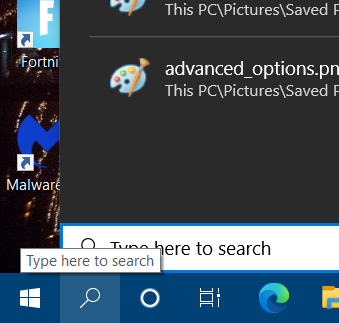
- Stiga på OneDrive i din sökruta.
- Klick OneDrive för att öppna den appen och dess mapp. Du kan stänga Utforskaren fönster som öppnas.
- Klicka sedan på OneDrive ikonen i systemfältet.
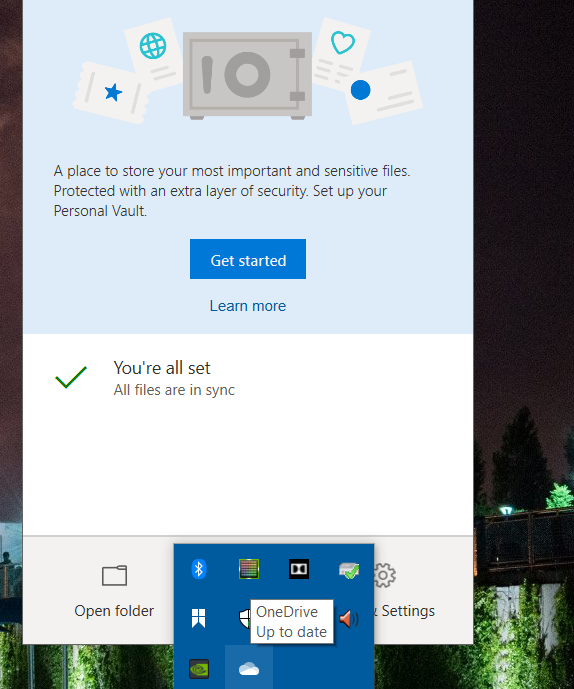
- Du kan behöva logga in på din Microsoft konto för att aktivera OneDrive-synkronisering.
- Klicka på Hjälp & inställningar knapp.
- Välj inställningar för att öppna fönstret i ögonblicksbilden direkt nedanför.
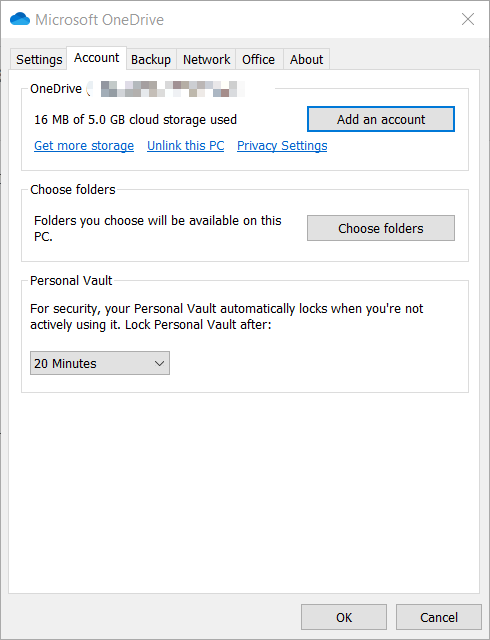
- Klicka sedan på Säkerhetskopiering flik.
- tryck på Hantera säkerhetskopiering knapp.
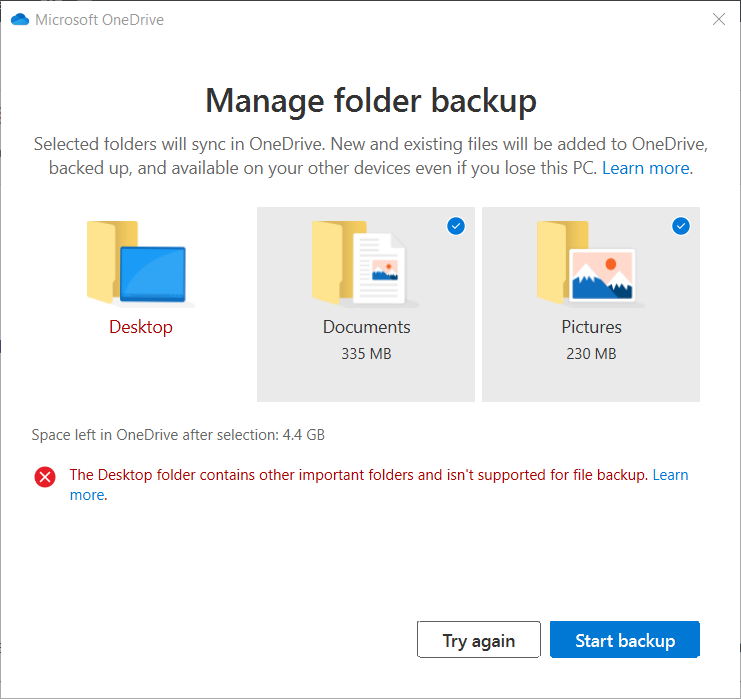
- Som standard väljs dina mappar Dokument och Bilder och du kan inte välja några andra mappar. Så klicka på Starta säkerhetskopiering alternativ.
Vi hoppas att den här guiden lyckades lösa ditt problem och att dina filer nu säkerhetskopieras ordentligt på OneDrive.
Tveka inte att dela din erfarenhet med oss genom att använda kommentarsektionen nedan.
![Vad är Acronis True Image 2021 och hur man använder den [Recension]](/f/3eff3cea26a9d46d9aceea4723f06470.jpg?width=300&height=460)
![5 bästa reservprogramvara för servrar [Budget Wise]](/f/4ab59bf89d70a70e5bf1e500ad906380.jpg?width=300&height=460)
![🔄 5+ bästa Windows 10 filsynkroniseringsprogramvara [2021 Guide]](/f/b2739f68e2767fd852f46e3f22698367.jpg?width=300&height=460)